


  |  | ||
Het apparaat verzendt documenten die zijn opgeslagen met de faxfunctie in de Document Server.
De in de Document Server opgeslagen documenten kunnen telkens opnieuw worden verzonden, totdat zij worden gewist. Eenmaal verzonden, worden de documenten opgeslagen in de Document Server. U kunt ze dus met één handeling verzenden en hoeft de originelen niet opnieuw te plaatsen.
![]()
Sla de te verzenden documenten van tevoren op. U kunt een wachtwoord programmeren voor deze functie. U kunt de gebruikersnamen, bestandsnamen en wachtwoorden van opgeslagen documenten wijzigen.
De volgende verzendmethodes kunt u niet gebruiken:
Directe verzending
Parallelle geheugenverzending
Direct kiezen
Handmatig kiezen
Druk op [Sel. opgesl. best.].
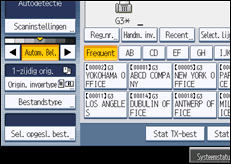
Selecteer de te verzenden documenten.
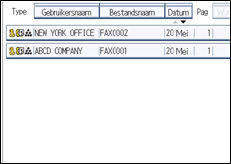
Wanneer meerdere documenten worden geselecteerd, worden die in volgorde van selectie verzonden.
Druk op [W.rij] om de volgorde van de te verzenden documenten te rangschikken.
Druk op [Bestandsnaam] om de documenten in alfabetische volgorde te plaatsen.
Druk op [Gebruikersnaam] om de documenten op volgorde van de geprogrammeerde gebruikersnaam te plaatsen.
Druk op [Datum] om de documenten op volgorde van de geprogrammeerde datum te plaatsen.
Om details over opgeslagen documenten te bekijken, drukt u op [Details].
Druk op de Miniatuurweergave-toets om over te schakelen naar de miniatuurweergave.
Als u een document met een wachtwoord selecteert, voert u het wachtwoord in en drukt u op [OK].
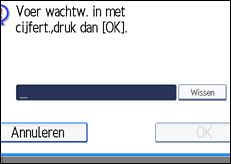
Als het document geen wachtwoord heeft, gaat u verder met stap 4.
Als u uw originelen wilt toevoegen aan opgeslagen documenten en deze allemaal tegelijk wilt verzenden, drukt u op [Orig. ![]() opgesl. bestnd] of [Opgesl. bstnd
opgesl. bestnd] of [Opgesl. bstnd ![]() orig.].
orig.].
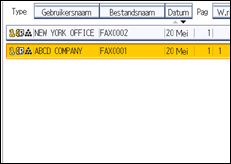
Als u alleen opgeslagen documenten wilt verzenden, gaat u verder met stap 5.
Wanneer op [Orig.![]() opgesl. bestnd] wordt gedrukt, verzendt het apparaat de originelen en vervolgens opgeslagen bestanden. Wanneer op [Opgesl. bstnd
opgesl. bestnd] wordt gedrukt, verzendt het apparaat de originelen en vervolgens opgeslagen bestanden. Wanneer op [Opgesl. bstnd ![]() orig.] wordt gedrukt, verzendt het apparaat de opgeslagen bestanden en vervolgens originelen.
orig.] wordt gedrukt, verzendt het apparaat de opgeslagen bestanden en vervolgens originelen.
Druk op [OK].
Geef de bestemming op en druk vervolgens op de [Start]-knop.
Voor toevoegen van een origineel aan opgeslagen documenten, plaatst u het origineel en selecteert u vervolgens de gewenste scaninstellingen.
De toegevoegde originelen worden niet opgeslagen.
![]()
U kunt alleen documenten verzenden die zijn opgeslagen met de faxfunctie op de Document Server. U kunt geen documenten verzenden die opgeslagen zijn in de Document Server met de kopieer-, printer- of scannerfuncties.
De aangegeven documenten worden verzonden met de tijdens het opslaan ingestelde scaninstellingen.
Om details van het geselecteerde document te bekijken, drukt u op [Details]. Om terug te gaan naar het scherm in stap 2, drukt u op [Afsluiten].
Voor de maximum waarden van de volgende items, zie "Maximum waarden":
Aantal opgeslagen documenten dat u op een bepaald tijdstip kunt opgeven
Aantal opgeslagen pagina's dat u in één handeling kunt verzenden